【深入解析Linux find命令】
发布时间: 2024-09-26 16:17:04 阅读量: 70 订阅数: 32 

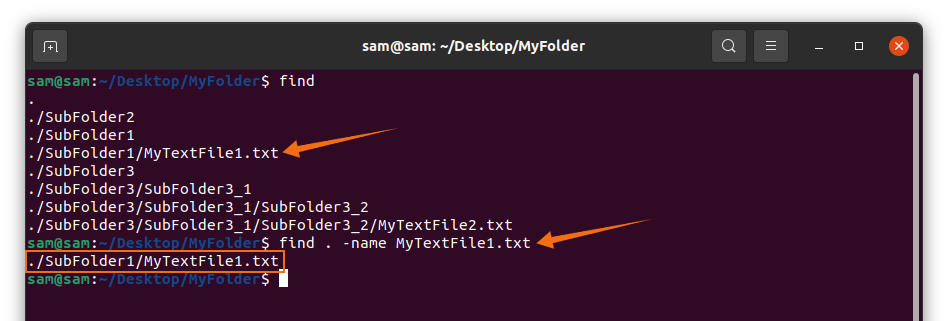
# 1. Linux find命令概述
Linux系统中的`find`命令是一个功能强大的文件搜索工具,它可以在指定目录下递归地搜索文件,并根据给定的条件对文件进行匹配。`find`命令适用于复杂和庞大的文件系统,因为它提供了多种搜索标准和操作,从而大大提高了文件管理的效率。
`find`命令不仅可以帮助你定位文件,还能对找到的文件执行各种处理,比如删除、移动或修改文件权限等。本章将对`find`命令的基本概念和重要性进行概述,为后文深入学习和掌握该命令的各种使用技巧打下基础。
# 2. find命令的基础使用
### 2.1 find命令的基本语法
#### 2.1.1 命令结构和参数简介
`find`命令是Linux系统中用于查找文件和目录的强大工具。它可以根据多种条件对文件系统中的文件进行搜索,例如根据文件名、类型、权限、时间戳等进行查找。
命令的基本语法如下:
```bash
find [搜索路径] [选项] [搜索条件] [动作]
```
- **搜索路径**:指定搜索的起始目录,例如使用`.`表示当前目录。
- **选项**:控制搜索行为,如`-type`用于指定文件类型,`-name`用于指定文件名等。
- **搜索条件**:进一步限制搜索结果,如`-size`用于指定文件大小。
- **动作**:指定对搜索结果执行的操作,如`-exec`后跟要执行的命令。
例如,下面的命令在当前目录及其子目录中搜索名为`report.txt`的文件,并打印出它们的路径:
```bash
find . -name report.txt -print
```
在这个例子中,`.` 表示当前目录,`-name` 后跟了要查找的文件名,`-print` 是一个动作,它告诉`find`命令打印出找到的文件路径。
#### 2.1.2 搜索路径和类型指定
`find`命令允许你指定一个或多个起始搜索路径。如果不指定路径,`find`将在当前目录及其所有子目录中执行搜索。
要指定多个路径,可以用空格将它们分开,例如:
```bash
find /home/user /var/log -name "*.log"
```
这个命令会在`/home/user`和`/var/log`两个目录及其子目录中搜索所有扩展名为`.log`的文件。
另一个常用的选项是`-type`,它可以限制搜索结果只包含特定类型的文件或目录。例如,`-type f`表示文件(file),`-type d`表示目录(directory),`-type l`表示符号链接(symlink)。例如,要查找所有目录:
```bash
find . -type d
```
该命令将在当前目录及其子目录下查找所有的目录。
### 2.2 基于名称的搜索
#### 2.2.1 名称精确匹配
名称精确匹配是最直接的文件搜索方式。使用`-name`选项可以实现对文件名的精确查找。
例如,要在`/home`目录下查找名为`config.txt`的文件:
```bash
find /home -name config.txt
```
此命令将输出所有在`/home`目录及其子目录下的`config.txt`文件的路径。
#### 2.2.2 名称通配符使用
`find`命令支持使用shell通配符进行灵活匹配,常见的通配符有`*`、`?`和`[]`等。
- `*` 表示任意数量的字符。
- `?` 表示任意单个字符。
- `[]` 用于指定字符集范围。
例如,要在`/etc`目录下查找所有以`.conf`结尾的文件:
```bash
find /etc -name "*.conf"
```
### 2.3 基于时间的搜索
#### 2.3.1 访问时间(atime)、修改时间(mtime)和改变时间(ctime)
在Linux中,文件系统会记录文件的三个时间戳:访问时间(atime)、修改时间(mtime)、改变时间(ctime)。它们分别记录了文件的访问、内容修改和元数据改变的时间。
- **atime**:表示文件被最后访问的时间。
- **mtime**:表示文件内容最后被修改的时间。
- **ctime**:表示文件状态最后改变的时间,如权限或所有权改变。
例如,要找到在最后48小时内被访问的所有文件:
```bash
find . -atime -2
```
#### 2.3.2 时间范围的设定与组合
`find`命令允许通过指定时间范围来查找特定时间段内被访问或修改的文件。
例如,查找最近一周内被修改的所有文件:
```bash
find . -mtime -7
```
使用`-newermt`选项可以查找比某个时间更“新”的文件。例如,查找比`/etc/group`文件修改时间更近的文件:
```bash
find . -newermt /etc/group
```
注意,以上时间参数可以组合使用,以实现更精确的搜索。
# 3. find命令的高级搜索技术
## 3.1 基于大小的搜索
### 3.1.1 文件大小的比较操作符
在Linux环境下,文件大小的比较操作符是find命令中用于文件大小筛选的重要工具。这些操作符包括:
- `-size`:用于指定文件大小的比较,后面可以跟一个数字和单位。单位可以是b(块,512字节,默认值),k(千字节),M(兆字节),G(吉字节)等。
- `-n`:表示大于n个单位的文件。
- `+n`:表示小于或等于n个单位的文件。
- `-n`、`+n`:可以使用“+”或“-”来指定大小范围。
例如,要查找大于10MB的文件,可以使用以下命令:
```bash
find /path/to/directory -size +10M
```
这个命令会列出指定目录及其子目录下所有大于10MB的文件。`-size`的使用非常灵活,可以和其他选项一起,构建复杂的文件搜索条件。
### 3.1.2 特殊单位的使用及换算
在实际应用中,对文件大小的精确度要求较高时,了解特殊单位的使用和换算至关重要。
- `c`:表示字节。
- `w`:表示双字(2字节)。
- `k`、`M`、`G`、`T`、`P`:分别代表千字节、兆字节、吉字节、太字节、拍字节。
在不同的情况下,这些单位可以灵活使用。如果需要对文件大小进行更精确的控制,也可以使用小数点后带有数字的单位,例如`1.5G`代表1.5吉字节。
为了进行文件大小的换算,我们可以利用以下关系进行计算:
```bash
1024 字节 = 1 千字节(kB)
1024 千字节(kB) = 1 兆字节(MB)
1024 兆字节(MB) = 1 吉字节(GB)
```
## 3.2 基于权限和所有权的搜索
### 3.2.1 用户和组的匹配
在Linux系统中,每个文件都具有所有者和所属组,这是系统权限管理的基础。find命令可以通过用户和组的匹配来筛选文件。
- `-user`:根据文件的所有者查找文件,后面跟用户名。
- `-group`:根据文件所属组查找文件,后面跟组名。
- `-nouser`:查找没有所有者的文件。
- `-nogroup`:查找没有所属组的文件。
例如,要查找名为`user1`的所有者拥有的所有文件,可以使用以下命令:
```bash
find /path/to/directory -user user1
```
同理,可以使用`-group`参数来查找特定组的文件,或者使用`-nouser`和`-nogroup`来定位那些由于某些原因丢失了所有者信息的文件。
### 3.2.2 权限位的搜索条件
Linux文件系统中的每个文件都有与其关联的权限位,指示了文件的读、写和执行权限。find命令可以利用这些权限位来搜索具有特定权限的文件。
- `-perm`:用于匹配文件权限。
- `mode`:表示权限模式,可以是数值模式或符号模式。
例如,如果我们想要查找权限严格为644(-rw-r--r--)的文件,可以使用以下命令:
```bash
find /path/to/directory -perm 644
```
该命令会搜索指定目录下所有权限完全匹配644的文件。如果我们要查找任何用户具有读权限的文件,无论其他权限位如何,可以使用如下命令:
```bash
find /path/to/directory -perm -444
```
这里,`-`符号表示只要有一个相应的权限位被设置即可,`4`代表读权限。
## 3.3 基于内容的搜索
### 3.3.1 文本模式的匹配
在Linux系统中,很多时候我们需要根据文件内容来定位文件。find命令的文本模式匹配功能可以帮助我们做到这一点。
- `-name`:基于文件名进行匹配。
- `-regex`:基于正则表达式进行匹配。
例如,要查找文件名以`.log`结尾的文件,可以使用以下命令:
```bash
find /path/to/directory -name "*.log"
```
这个例子中,使用了通配符`*`来匹配任意字符序列。如果要进行更复杂的文件名匹配,可以使用`-regex`选项:
```bash
find /path/to/directory -regex ".*/[0-9]+_report\.txt"
```
这条命令会匹配路径中包含数字和下划线,最后以`report.txt`结尾的文件。
### 3.3.2 正则表达式的应用
在文本模式匹配中,正则表达式是非常强大的工具,它可以让我们定义复杂的匹配模式。find命令的`-regex`选项允许我们应用正则表达式。
例如,要找到所有包含特定单词"ERROR"的文件,可以使用以下命令:
```bash
find /path/to/directory -type f -exec grep -l "ERROR" {} \;
```
这里我们使用了`grep`命令来进一步搜索文件内容。`-exec`选项执行`grep`命令,`-l`参数告诉`grep`只打印出包含模式的文件名。
要利用正则表达式进行更高级的搜索,可以使用如下命令:
```bash
find /path/to/directory -type f -regex ".*\.\(txt\|log\)$"
```
这个命令会找到所有以`.txt`或`.log`结尾的文件,其中`.*`匹配任意字符,`\(`和`\)`用于分组,`\|`表示逻辑或,`$`表示行尾。
通过这些示例,我们可以看到find命令通过组合使用不同的搜索条件和表达式,能够满足各种高级搜索需求。这些高级技术不仅在日常管理中非常有用,在解决复杂的文件系统问题时同样表现出色。在第四章中,我们将进一步探讨find命令的深度定制和优化技巧,以及如何根据实际应用需求进一步提高find命令的效率。
# 4. find命令的深度定制和优化
在掌握find命令的基础使用和高级技术之后,我们可以进一步深入了解如何深度定制和优化find命令以适应不同的应用场景。本章节将探索如何使用-exec选项执行命令、对搜索结果进行排序与分组,以及优化搜索策略以提高效率。
## 4.1 使用-exec选项执行命令
find命令的-exec选项是其强大功能的重要体现,允许用户对搜索到的每个文件执行指定的命令。
### 4.1.1 exec的使用方法和实例
-exec后接要执行的命令,并在命令的末尾以符号`\;`结束,这告诉find命令在哪里结束。使用-exec时,find将每个匹配的文件名替换在命令字符串中的`{}`占位符中。
```bash
find /path/to/directory -name "*.txt" -exec rm {} \;
```
上面的例子中,查找目录`/path/to/directory`下所有以`.txt`结尾的文件,并使用rm命令删除它们。注意,单个命令的-exec可能会导致find为每个匹配项启动一个新的进程,效率较低,尤其是在匹配项很多时。
### 4.1.2 针对搜索结果的批量操作
如果需要对找到的文件执行更复杂的操作,可以在-exec后使用shell来实现。例如,给所有匹配的文件设置特定权限:
```bash
find /path/to/directory -type f -exec sh -c 'chmod 644 {}' \;
```
或者,使用`xargs`命令来提高效率,xargs可以将find命令的输出作为参数传递给其他命令:
```bash
find /path/to/directory -type f -print0 | xargs -0 chmod 644
```
使用`-print0`和`xargs -0`是为了正确处理文件名中可能包含的空格和特殊字符。
## 4.2 搜索结果的排序与分组
有时需要对find命令的输出进行排序或分组以便更好地查看和分析。
### 4.2.1 根据文件属性进行排序
find命令可以利用-ls、-execdir、-okdir等选项,间接地对结果进行排序。
```bash
find /path/to/directory -type f -ls | sort -k7
```
上面命令按文件大小排序。注意,排序发生在find命令外部,并非find命令直接功能。
### 4.2.2 按文件名、大小或时间分组
可以利用外部工具如`awk`和`sort`对find的输出进行分组。例如,按文件大小进行分组:
```bash
find /path/to/directory -type f -printf '%s %p\n' | sort -n | awk '{print $2}' | uniq -c
```
这个例子首先列出文件大小和路径,然后按大小排序,最后分组显示每个不同大小的文件数量。
## 4.3 优化搜索策略
优化find命令以提高效率包括减少搜索范围、避免性能陷阱等。
### 4.3.1 减少搜索范围和提高效率
使用-type选项来限制搜索类型,比如只搜索文件或目录,可以大大减少搜索的时间:
```bash
find /path/to/directory -type f -name "*.txt"
```
避免在庞大的文件系统上使用`-mtime`选项,因为它可能需要扫描整个目录树来检查文件的修改时间。
### 4.3.2 避免常见的性能陷阱
某些find命令选项,如对目录递归执行`-exec`,可能引起大量进程创建,影响系统性能:
```bash
find /path/to/directory -type f -exec sh -c 'command {}' \;
```
改进方法是使用`-execdir`选项,它会在每个匹配文件所在目录执行命令,减少了进程切换的开销。
为了进一步提高效率,可以使用shell脚本的数组、循环或xargs来批量处理文件,减少find进程的创建。
至此,我们已经探讨了find命令的深度定制和优化方法。下一章将继续展开find命令在实际场景中的应用。
# 5. find命令在实际场景中的应用
## 5.1 系统管理和维护
在系统管理中,find命令是一个不可或缺的工具。通过对文件系统的持续监控,管理员可以及时清理无用文件、定期检查系统健康状况,并有效管理存储空间。本节将深入探讨find命令在系统管理和维护方面的一些实际应用场景。
### 5.1.1 清理无用文件和旧日志
系统随着时间的累积,会积累大量无用或过时的文件,包括旧的日志文件、临时文件以及不再需要的备份文件。定期清理这些文件,不仅可以回收磁盘空间,还能提升系统性能和减少安全风险。find命令在此场景中可以发挥重要作用。
一个典型的使用find命令来查找并删除旧日志文件的场景可能如下所示:
```bash
find /var/log -type f -mtime +30 -name "*.log" -exec rm -f {} +
```
这段命令的工作流程如下:
- `/var/log`:指定搜索的起始路径。
- `-type f`:限定搜索类型为普通文件。
- `-mtime +30`:找出最后修改时间超过30天的文件。
- `-name "*.log"`:匹配文件名以.log结尾的文件。
- `-exec rm -f {} +`:对找到的每个文件执行`rm -f`命令进行删除。
通过这个命令,系统管理员可以很容易地清除指定目录下所有30天前的.log文件。对于清理临时文件和不再需要的备份文件,可以使用类似的方法,只需调整路径和文件类型等参数。
### 5.1.2 监控文件系统状态和空间使用
文件系统空间的使用情况直接关系到系统的稳定性和性能。使用find命令定期检查文件系统状态,是预防空间不足的有效措施。find不仅可以帮助找到那些占用大量空间的文件,还能列出文件系统中正在使用的硬链接数。
例如,我们可以使用以下命令来找出占用空间最大的前10个文件:
```bash
find / -type f -exec du -h {} \; | sort -hr | head -n 10
```
这段命令的分析如下:
- `/`:在根目录下开始搜索。
- `-type f`:限定搜索类型为普通文件。
- `-exec du -h {} \;`:对每个找到的文件执行`du -h`命令,获取其大小,并以人类可读的格式显示。
- `sort -hr`:对`du`的输出结果按大小进行逆序排序。
- `head -n 10`:输出前10行结果,即占用空间最大的前10个文件。
这可以帮助管理员识别出那些占用空间异常的文件,进而采取适当措施,比如清理、备份或者重新分配存储空间。
## 5.2 权限和安全审计
find命令在权限和安全审计方面的应用也是非常广泛的。它能够帮助我们检查文件权限和所有权,寻找系统中可能存在的安全漏洞。对于安全敏感的文件,如配置文件、数据库文件等,我们可以使用find命令定期进行检查,以确保它们的安全性。
### 5.2.1 审查文件权限和所有权
在多用户操作系统中,文件权限和所有权对于维护系统安全性至关重要。通过find命令,我们可以检查哪些文件权限设置不当,或者文件所有权与预期不符。
例如,以下命令用于查找那些权限设置不安全的文件:
```bash
find /home -type f -perm -0002 -exec ls -l {} \;
```
这段命令的解释如下:
- `/home`:搜索的起始路径。
- `-type f`:限定搜索对象为普通文件。
- `-perm -0002`:找出所有权限中具有写权限的用户。
- `-exec ls -l {} \;`:对找到的每个文件执行`ls -l`命令,显示详细信息。
从输出中,我们可以检查文件的权限设置是否合理。在文件系统中,如果一个文件对其他用户设置了写权限,这可能是一个安全风险。
### 5.2.2 查找敏感文件和潜在的安全风险
敏感文件的泄露可能导致严重的安全问题。这类文件可能包含密码、私钥、配置信息等。使用find命令可以帮助我们搜索这类文件,并采取措施保护它们。
例如,以下命令用于查找系统中所有包含"password"这一敏感词的文件:
```bash
find /etc -type f -name "*.*" -exec grep -i "password" {} \; 2>/dev/null
```
这段命令的细节分析如下:
- `/etc`:在/etc目录下进行搜索。
- `-type f`:限定搜索对象为普通文件。
- `-name "*.*"`:匹配任何包含点的文件名。
- `-exec grep -i "password" {} \;`:对每个找到的文件执行`grep -i "password"`命令,不区分大小写地搜索"password"这个词。
- `2>/dev/null`:将grep命令产生的错误信息重定向到null设备,忽略错误。
通过此命令,我们可以快速识别系统中可能包含敏感信息的文件,并对其进行进一步的安全检查和保护。
## 5.3 编程和自动化任务
find命令的另一个重要应用是在编程和自动化任务中。它可以很容易地与shell脚本结合,实现复杂的数据处理和自动化管理功能。
### 5.3.1 将find命令整合进脚本中
在shell脚本编写过程中,经常需要对文件进行查找和处理。find命令的灵活性和强大的功能使其成为脚本编写者的一个利器。
例如,以下是一个使用find命令整合进shell脚本的例子,用于备份指定目录下所有.php文件,并将备份文件存放到另一个目录:
```bash
#!/bin/bash
SOURCE_DIR="/var/www/html"
BACKUP_DIR="/backup/php_files_$(date +%Y%m%d)"
mkdir -p $BACKUP_DIR
find $SOURCE_DIR -type f -name "*.php" -exec cp {} $BACKUP_DIR \;
```
这个脚本的解释如下:
- `SOURCE_DIR`:定义源目录,即需要备份的文件所在目录。
- `BACKUP_DIR`:定义备份目录,以当前日期生成目录名,确保每次备份都是唯一的。
- `mkdir -p $BACKUP_DIR`:创建备份目录,`-p`参数确保即使目录已存在也不会报错。
- `find $SOURCE_DIR -type f -name "*.php" -exec cp {} $BACKUP_DIR \;`:在`$SOURCE_DIR`下查找所有扩展名为.php的文件,并使用`cp`命令将它们复制到备份目录。
### 5.3.2 自动化任务的实现和案例分析
自动化任务可以让管理员从重复的工作中解放出来。使用find命令,我们可以构建自动化任务来监控文件系统的变化,以及根据变化做出相应的响应。
例如,我们可以编写一个脚本来监控特定目录下文件的创建和删除事件:
```bash
#!/bin/bash
WATCH_DIR="/var/www/html"
LOG_FILE="/var/log/find_log.log"
# 使用inotifywait来监控文件变化
inotifywait -m $WATCH_DIR -e create -e delete | while read path action file; do
echo "The file '$file' was $action in directory '$path'" >> $LOG_FILE
# 使用find命令检查和处理新创建或删除的文件
find $path -newermt "-1 minute" -type f -exec md5sum {} \; >> $LOG_FILE
done
```
这个脚本的工作流程如下:
- `WATCH_DIR`:指定监控的目录。
- `LOG_FILE`:记录日志文件的路径。
- `inotifywait -m $WATCH_DIR -e create -e delete`:使用inotifywait命令监控目录下的创建和删除事件。
- `echo`和`>>`:在日志文件中记录发生的变化。
- `find $path -newermt "-1 minute" -type f -exec md5sum {} \;`:对在过去1分钟内新创建或修改的文件执行md5sum命令,生成md5校验和,并将其追加到日志文件中。
通过这种方式,管理员可以非常方便地追踪和记录文件系统的变化,并在需要时进行相应的处理。
在本章中,我们探讨了find命令在系统管理、安全审计以及自动化任务中的应用。无论是清理旧文件、监控文件系统状态,还是集成到脚本中处理复杂的任务,find命令都能提供强大的支持。这些应用实例展示了find命令的实用性和灵活性,使得它成为Linux系统管理者的得力助手。
# 6. 深入理解find命令的工作原理
## 6.1 find命令的搜索算法
### 6.1.1 文件系统的遍历机制
`find` 命令基于文件系统的遍历机制,逐个检查指定路径下的文件和目录。为了理解这个过程,我们需要掌握几个关键概念:
- **起始目录**:`find` 命令开始搜索的目录,指定搜索路径可以是多个,命令会分别遍历这些路径。
- **遍历策略**:通常是深度优先搜索,意味着从起始目录开始,尽可能深入每个子目录进行搜索。
- **状态管理**:`find` 命令使用一种状态来记录当前的搜索位置,以便在进程被中断后能够从上次的位置继续搜索。
使用下面的命令可以查看文件系统遍历的示例:
```bash
find / -path /proc -prune -o -type d -print 2>/dev/null
```
该命令搜索根目录(`/`),跳过 `proc` 目录,打印出所有目录类型(`-type d`)的文件路径,同时重定向错误信息(`2>/dev/null`)。
### 6.1.2 如何处理硬链接和特殊文件
`find` 命令在处理文件时,对硬链接和特殊文件有特殊的处理方式:
- **硬链接**:默认情况下,`find` 会跟踪硬链接,即文件的链接计数大于1时,`find` 会识别它们是同一个文件的不同引用。
- **特殊文件**:特殊文件如符号链接、设备文件、管道文件等,`find` 命令提供了特定的测试操作符(如 `-L`,`-P`),允许用户决定如何处理这些文件。
例如:
```bash
find . -type l -print
```
这个命令会列出当前目录下所有的符号链接。
## 6.2 find命令的扩展功能
### 6.2.1 与xargs的配合使用
`xargs` 命令可以与 `find` 结合,用于提高命令行操作的效率。`find` 命令的 `-print0` 选项与 `xargs` 的 `-0` 选项可以配合使用,以处理文件名中包含空格、引号和特殊字符的情况。
例如:
```bash
find . -type f -name "*.txt" -print0 | xargs -0 rm
```
这条命令会删除当前目录下所有的 `.txt` 文件,即使文件名中包含空格等特殊字符。
### 6.2.2 在shell脚本中的其他应用场景
除了用于搜索和删除文件,`find` 命令在脚本中还有很多其他用途。例如:
- **文件备份**:创建符合条件文件的备份。
- **文件复制**:根据条件复制文件到特定目录。
- **权限检查**:检查文件权限是否符合特定标准。
下面是一个简单的脚本示例,用于查找并复制所有 `.conf` 文件到备份目录:
```bash
#!/bin/bash
BACKUP_DIR="/path/to/backup"
find /etc -type f -name "*.conf" -exec cp {} $BACKUP_DIR \;
```
这个脚本会搜索 `/etc` 目录下所有的 `.conf` 文件,并将它们复制到指定的备份目录中。
0
0





